
在日常工作中,Excel 是一款常用的电子表格软件,其强大的数据处理功能使得它在各个行业的应用中不可或缺。尤其是在处理大量数据时,合并单元格功能成为了很多用户的必备工具。然而,在合并单元格的操作中,如何将其中的数据正确复制和粘贴,尤其是将合并的单元格作为标题,常常让许多用户困惑。本文将详细介绍如何在 Excel 中合并单元格并将其数据复制为标题。
首先,我们需要了解 Excel 中合并单元格的基本操作。打开一个 Excel 文件后,选中你希望合并的几个单元格,接着在菜单栏中找到“合并与居中”按钮,点击即可完成合并。一般来说,合并单元格的作用是为了让数据更具可读性,特别是在处理表格标题或者需要分组显示的数据时格外有用。
而在实际操作中,经常需要将合并单元格中的内容作为标题来进行其他处的引用。遇到这种情况,很多人会直接复制合并单元格的数据,但其实这样会遇到一些困难。因为 Excel 在复制合并单元格时,通常只会保留左上角单元格的数据,而其他单元格的数据将会被忽略。因此,这便成为了一个问题,即如何将合并的单元格内容有效地复制到其他地方作为标题。
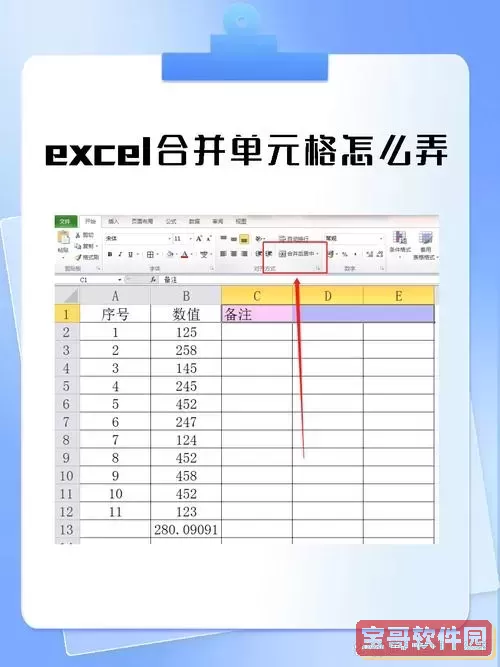
幸运的是,解决这一问题并不复杂。下面是步骤:
1. 选中合并单元格:在 Excel 中,首先选择已合并的单元格。此时,我们可以看到单元格内的内容。
2. 复制单元格:在选中该合并单元格后,使用快捷键 Ctrl + C 或者右键选择“复制”来复制数据。此时只有左上角的文字会被复制到剪贴板。
3. 粘贴到目标位置:接下来,在你希望粘贴标题的单元格中,使用 Ctrl + V 粘贴该单元格内容。可以看到,只会粘贴合并单元格左上角的文本内容。如果希望将该文本格式化为标题,可以稍后进行格式调整。
4. 格式化为标题:粘贴之后,你可以选中该条目,进入“开始”选项卡,选择加粗、设置字体大小以及颜色等,从而让其在视觉上符合标题的要求。你还可以调整单元格的对齐方式,使其居中显示,进一步增强其标题的效果。
另外,如果你需要在不同的工作表中使用合并单元格的数据作为标题,可以采用以下方法:
1. 复制并使用表格链接:选中合并单元格,复制后在新的工作表使用右键粘贴,选择“选择性粘贴”,然后勾选“链接”,这样便可以自动更新,从而方便数据的管理和跟踪。
2. 利用 Excel 的函数:如果你的合并单元格数据比较复杂,可以尝试使用 Excel 的函数,例如“=A1”,“=合并单元格的地址”等。这种方式在需要动态更新数据时尤其有效。
综上所述,Excel 合并单元格的功能为我们提供了一种清晰整洁的数据呈现方式,但是在将合并单元格的数据复制为标题时需注意相关操作。掌握这些技巧,可以使你在处理表格数据时更加游刃有余,提高工作效率。
希望本文所述的内容能为广大 Excel 用户在实际应用中提供帮助,让你在数据处理的过程中更为得心应手!